以下为使用酷录录制PPLive直播型网络电视节目或电影的步骤,如有疑问可通过酷录的报告错误上报问题(请留下正确的邮箱以便回复)。
1、打开酷录。屏幕右下角应该出现酷录图标,如图所示:

2、打开PPLive。如果你先前已经打开了PPLive,请先关掉再重新打开。如图所示:
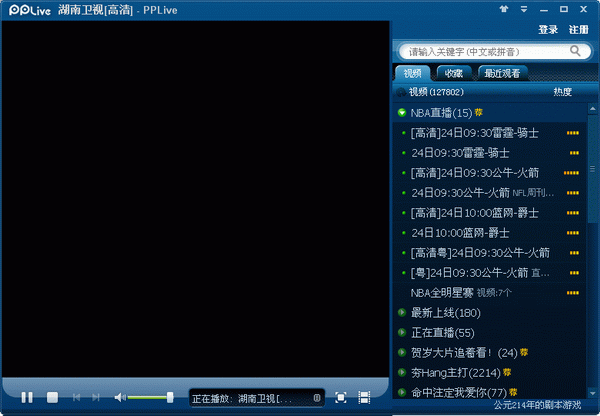
3、如果你想要录制PPLive上的直播电视节目,如湖南卫视的节目。如图所示:

4、当缓冲完开始播放后,屏幕右下角的酷录图标会捕捉到有视频播放并给出提示。如图所示:
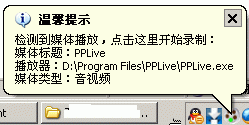
5、点击这个提示,会弹出一个可以下载提示,如图所示:

6、你可以选择直接下载。注意:PPLive电视直播类型的视频采用的是mmsh协议的,如果要下载请使用“直接下载”里面的“使用刀锋下载”,因为刀锋支持直接下载,而其它的下载工具可能并不能直接。
如果使用刀锋下载,将出现下面的添加下载任务的界面,你可以选中“下载直播视频”选项。使用这个选项后,如果下载因为种种原因中断后可以自动继续下载。

7、如果你选择“使用酷录录制”,则会弹出如下的录制选项对话框。
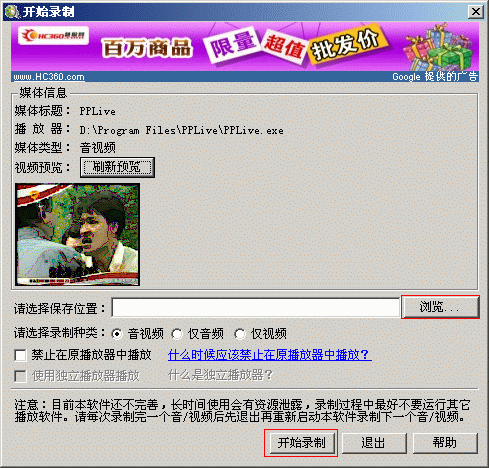
8、在这个选项对话框里,你需要通过“浏览”按钮指定录制文件的保存位置,然后点击“开始录制”就可以了。此时屏幕右下角会有提示“正在录制”
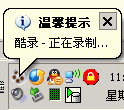
9、如果你要停止录制。可以在屏幕右下角酷录图标上点击鼠标左键或右键,在弹出菜单中选择“停止录制”即可。
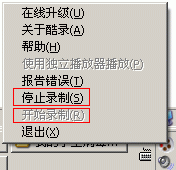
10、如果你错过了第4步的录制提示。还可以通过屏幕右下角的酷录图标上点击鼠标左键或右键,在弹出的如上图所示的图标中选择“开始录制”。会弹出如下图所示的录制对话框:
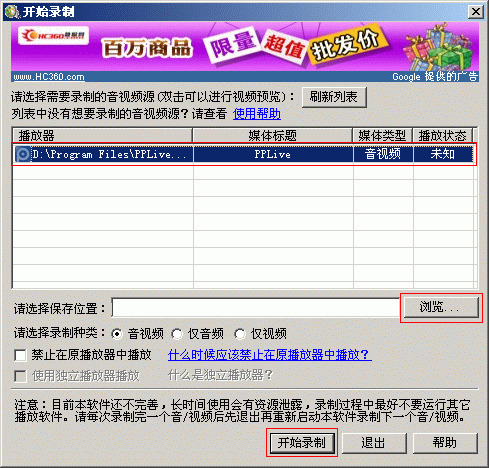
11、在这个对话框里,你需要在上部的列表中选中需要录制的音频或视频,指定录制文件的保存位置,然后点击开始录制就可以了。
12、如果你要录制的是PPLive中的非直播类的视频,比如电影,录制时将不会出现第5中的选择直接下载的对话框,而是只有下面的录制对话框。其它操作和上面的直播录制是一样的。
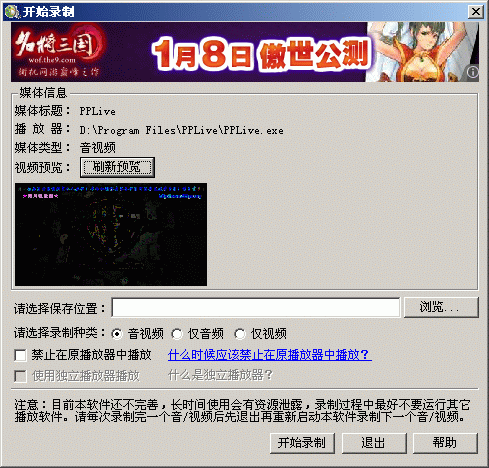
|

